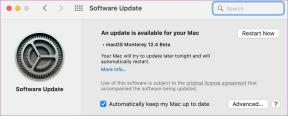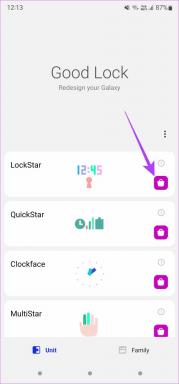Kā atspējot OTA paziņojumus operētājsistēmā Android
Miscellanea / / November 28, 2021
Android lietotāji mūsdienās saņem daudz atjauninājumu un drošības ielāpu saviem tālruņiem. Šie atjauninājumi tagad kļūst arvien biežāki. Tas nozīmē, ka reizi mēnesī ir vismaz drošības ielāpa atjauninājums. Šie atjauninājumi kļūst kaitinoši, ja tie bieži liek jums atjaunināt Android ierīci. Dažreiz paziņojums nepazūd. Tas vienkārši paliks jūsu paziņojumu joslā, un jūs nevarat bīdīt paziņojumu, lai to noņemtu. Tas ir vēl viens traucēklis saistībā ar OTA atjauninājumu paziņojumu operētājsistēmā Android.
Kas ir OTA atjauninājumi?
- OTA tiek paplašināta līdz ēteram.
- OTA atjauninājumi atjaunina jūsu sistēmas lietotnes un operētājsistēmu.
Kad OTA atjauninājumi ir kaitinoši?
Kad pārāk daudz bieži OTA atjauninājums tiek parādīti paziņojumi, rodas neērtības. Cilvēkus bieži vien kaitina paziņojumi. Pat nelieliem atjauninājumiem šie paziņojumi tiks rādīti nepārtraukti, līdz turpināsit atjaunināšanu. Bet dažreiz jums nav nepieciešams atjauninājums. Turklāt daži atjauninājumi var izraisīt lietojumprogrammu avāriju. Dažos atjauninājumos pat ir daudz kļūdu, kas iznīcina jūsu Android ierīces vienmērīgu darbību.
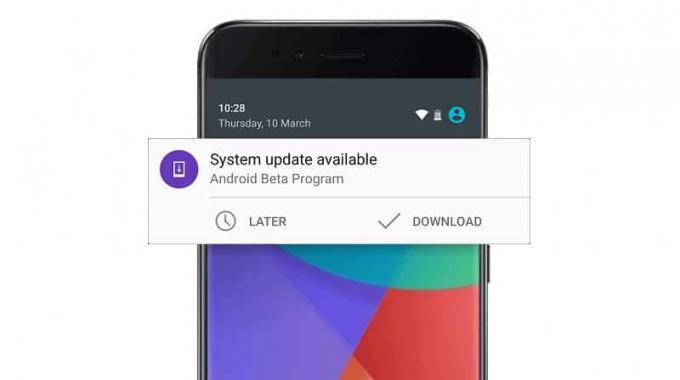
Saturs
- Kā atspējot OTA paziņojumus operētājsistēmā Android?
- 1. metode: paziņojumu atspējošana
- 2. metode: programmatūras atjauninājumu atspējošana
- 3. metode: atspējojiet OTA paziņojumus, izmantojot trešās puses pakalpojumu atspējošanas līdzekļus
- 4. metode: Debloater izmantošana lietotņu atspējošanai
- 5. metode: FOTA Kill lietotne
Kā atspējot OTA paziņojumus operētājsistēmā Android?
Apspriedīsim dažādas metodes, kuras varat izmantot, lai atspējotu OTA paziņojumus savā Android tālrunī:
1. metode: paziņojumu atspējošana
Ja OTA atjauninājumu paziņojumi jūsu Android tālrunī jūs kaitina, varat mēģināt atspējot paziņojumu savā tālrunī.
1. Lai skatītu paziņojumus, velciet uz leju Android ierīcē.
2. Nospiediet un turiet OTA atjaunināšanas paziņojumu.
3. Pieskarieties informācijas ikonai, kas atvērs Google Play pakalpojumu paziņojumu atļauju iestatījumus.
4. Pārslēgt uz bloķēšanas iespēja uz atspējot visus paziņojumus no Google Play pakalpojumiem, tostarp OTA atjauninājumu paziņojumus.
Alternatīva metode:
Ja informācijas ikona neparādās, nospiežot un turot paziņojumu, varat atspējot paziņojumu tālruņa iestatījumu lapā. Tā kā OTA atjauninājumu paziņojumi ir no Google Play pakalpojumiem, Play pakalpojumu paziņojumu atspējošana var apturēt šos paziņojumus.
Lai atspējotu OTA paziņojumus, izmantojot Android iestatījumus,
1. Atveriet savu tālruni Iestatījumi App.
2. Ritiniet uz leju un atveriet"Programmas". Atrodiet Google Play pakalpojumi un atveriet to.
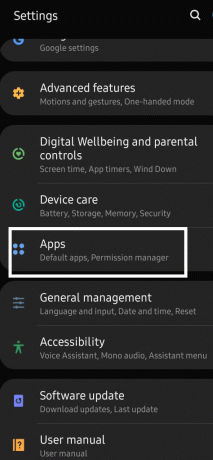
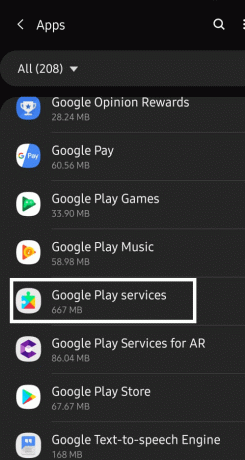
3. Izvēlieties Paziņojumi un izvēlēties Bloķēt visus vai atspējojiet slēdzi “Rādīt paziņojumus”.
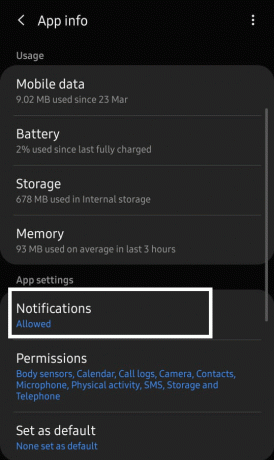
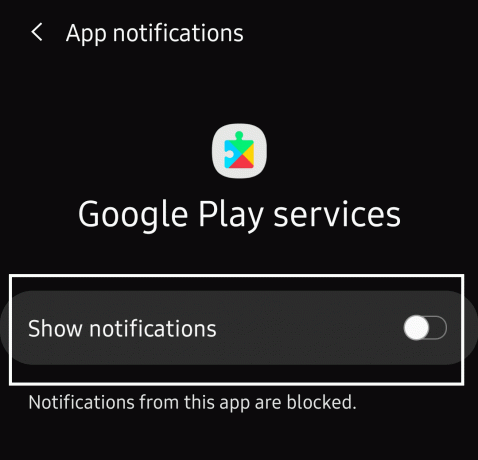
Lasi arī:Novērsiet teksta sūtīšanas vai saņemšanas problēmu operētājsistēmā Android
2. metode: programmatūras atjauninājumu atspējošana
Ja tiešām domājat, ka jums nav nepieciešami nelieli atjauninājumi, varat tālrunī atspējot programmatūras atjauninājumus. Tas apturētu kaitinošos atjauninājumu paziņojumus. Tomēr, ja vēlaties atjaunināt tālruni, varat manuāli meklēt atjauninājumus un tos instalēt.
Lai ierīcē atspējotu programmatūras atjauninājumus,
1. Iet uz Iestatījumi.
2. Ritiniet uz leju un pieskarieties "Programmas". Dažās ierīcēs to var redzēt kā Programmas/Lietojumprogrammu pārvaldnieks.
3. Atrodiet Programmatūras atjauninājums un pieskarieties tam. Izvēlieties Atspējot.
Ja nevarat atrast Programmatūras atjauninājums kas norādīti jūsu iestatījumu sadaļā Apps, varat atspējot atjauninājumus no Izstrādātāja iespējas.
Lai atspējotu atjauninājumus, izmantojot šo metodi, jums ir nepieciešams iespējot izstrādātāja opcijas savā Android tālrunī.

Kad esat iespējojis izstrādātāja opcijas, atgriezieties pie Iestatījumi. Ritiniet uz leju un jūs atradīsit Izstrādātāja iespējas pēdējā. Atveriet opcijas un atspējojiet Automātiski sistēmas atjauninājumi.
3. metode: atspējojiet OTA paziņojumus, izmantojot trešās puses pakalpojumu atspējošanas līdzekļus
- Meklējiet tādas lietotnes kā Atspējot pakalpojumu vai Pakalpojuma atspējošanas līdzeklis pakalpojumā Google Play.
- Instalējiet jebkuru labu pakalpojumu atspējošanas lietotni.
- Lai izmantotu šādu programmatūru, ierīcei būs jārobot. Pēc ierīces saknes atvēršanas atveriet programmatūru un piešķiriet programmatūrai saknes piekļuvi.
- Meklējiet atslēgvārdus, piemēram, Atjaunināt vai Sistēmas atjaunināšana un atspējojiet tos.
- Restartējiet viedtālruni. Gatavs! Jums vairs nebūs kaitinošu OTA paziņojumu.
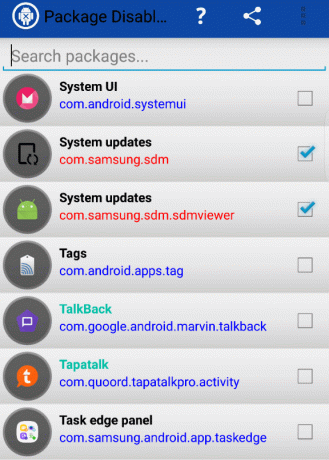
4. metode: Debloater izmantošana lietotņu atspējošanai
Debloater ir programmatūras rīks, lai atspējotu dažādas lietotnes, tostarp sistēmas lietotnes. Lai izmantotu Debloater, tālrunim nav nepieciešams rootēt. Debloater logā varat skatīt visu savu sistēmas lietotņu sarakstu un varat atspējot to, kas pārbauda un lejupielādē OTA atjauninājumus.
Pirmkārt, Debloater nav Android lietotne. Tas ir programmatūras rīks, kas ir pieejams Windows vai Mac datoriem.
- Lejupielādējiet un instalējiet jaunāko versiju vietnē Debloater.
- Iespējojiet USB atkļūdošanu savā tālrunī no Izstrādātāja iespējas.
- Savienojiet Android ierīci ar datoru, izmantojot USB.
- Pārliecinieties, vai ierīce ir pievienota un sinhronizēta (norāda zaļi punkti blakus Ierīce ir pievienota un Sinhronizēts opcijas).
- Izvēlieties Izlasiet ierīču pakotnes un pagaidi kādu laiku.
- Tagad noņemiet lietotni, kas lejupielādē OTA atjauninājumus (sistēmas atjauninājumus).
- Atvienojiet tālruni no datora un restartējiet ierīci. Lieliski! Jūs tikko esat atbrīvojies no kaitinošajiem OTA atjauninājumiem.
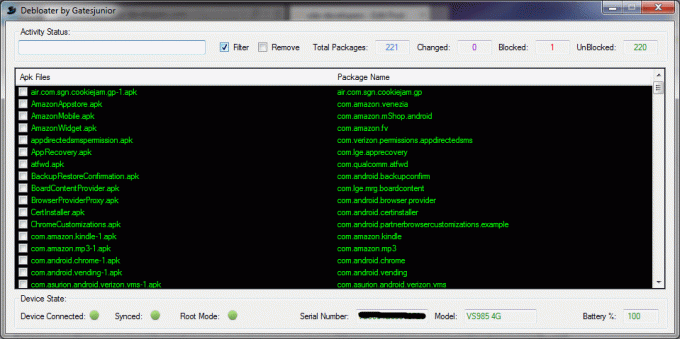
5. metode: FOTA Kill lietotne
- Lejupielādēt Lietotne FOTAKILL.apk un instalējiet to savā tālrunī.
- Instalējiet saknes failu pārvaldnieka programmu. Daudzas šādas lietotnes varat atrast vietnē Google Play veikals.
- Ar jūsu palīdzību Saknes failu pārvaldnieka programmatūra kopēt FOTAKILL.apk uz sistēma/lietotne
- Ja tas prasa root atļauju, jums būs jāpiešķir root piekļuve.
- Ritiniet uz leju līdz FOTAKILL.apk un nospiediet un turiet Atļaujas opciju.
- Jums ir jāiestata FOTAKILL.apk atļauja kā rw-r-r (0644)
- Izejiet no lietojumprogrammas un restartējiet ierīci. Jūs nekad vairs neredzēsit OTA paziņojumus, kamēr atkārtoti neiespējosit pakalpojumus.
Ieteicams:3 veidi, kā atgūt izdzēstos fotoattēlus operētājsistēmā Android
Es ceru, ka iepriekš sniegtā rokasgrāmata bija noderīga, un jūs savā Android ierīcē varējāt atspējot OTA paziņojumus. Vai jums ir kādas problēmas? Jūtieties brīvi komentēt zemāk. Un neaizmirstiet atstāt savus ieteikumus komentāru lodziņā.